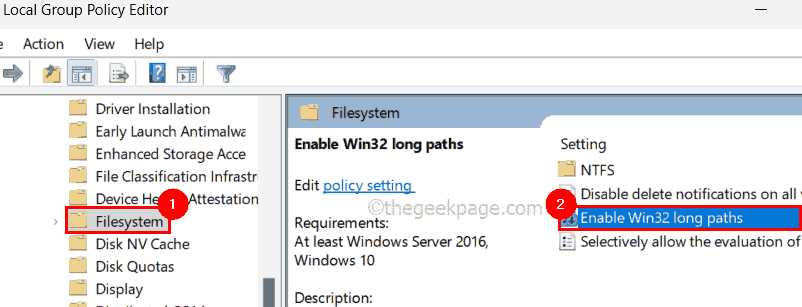- Forumos ir bijuši daži jautājumi par Windows 11 caurspīdīgo uzdevumjoslu.
- Tā kā jaunā OS nedeva daudz izmaiņu uzdevumjoslā, lietotāji meklēja veidus, kā to pielāgot un personalizēt.
- Par laimi, lai sasniegtu pārredzamības efektu, varat izmantot trešās puses programmu un šo rokasgrāmatu.
- Izmantojot šo programmu, jūs varat ne tikai pielāgot uzdevumjoslas efektu un krāsu, bet arī citus elementus.

Šī programmatūra novērsīs izplatītākās datora kļūdas, pasargās jūs no failu zaudēšanas, ļaunprātīgas programmatūras, aparatūras kļūmes un optimizēs datoru maksimālai veiktspējai. Labojiet datora problēmas un noņemiet vīrusus tagad, veicot 3 vienkāršas darbības:
- Lejupielādējiet Restoro datoru labošanas rīku kas nāk ar patentēto tehnoloģiju (patents pieejams šeit).
- Klikšķis Sāciet skenēšanu lai atrastu Windows problēmas, kas varētu izraisīt problēmas ar datoru.
- Klikšķis Labot visu lai novērstu problēmas, kas ietekmē datora drošību un veiktspēju
- Restoro ir lejupielādējis 0 lasītāji šomēnes.
Ziņas par Windows 11 funkcijas, vispārējā veiktspēja un jaunās Microsoft Store lietotnes turpina parādīties, un lietotāji nevarētu būt vairāk satraukti.
Kaut arī pirmais priekšskatījuma būvējums 22000.51 ir dažas kļūdas, cilvēki joprojām meklē veidus, kā pielāgot jauno OS un likt tai justies vairāk kā savai.
Windows 11 piedāvā dažādas iespējas, lai personalizētu jūsu sistēmas izskatu, bet pietrūkst tikai tas, ka nav iespējams personalizēt uzdevumjoslas izskatu.
Turklāt uzdevumjoslas noklusējuma funkcionalitāte pašlaik ir ierobežota, tās atrašanās vietu nevar mainīt, un lietotāji nevar vilkt un nomest lietotnes / saīsnes uz uzdevumjoslas, piemēram, operētājsistēmā Windows 10.
Bet ne visas cerības tiek zaudētas, jo Microsoft piedāvā jums daudz lietotņu, lai pielāgotu jauno OS uzdevumjoslu, un šodien mēs parādīsim, kā to padarīt caurspīdīgu, veicot dažas vienkāršas darbības.
Kā padarīt uzdevumjoslu pārredzamu sistēmā Windows 11?
1. Izmantojiet TranslucentTB
-
Instalējiet TranslucentTB lietotne no Microsoft veikala.
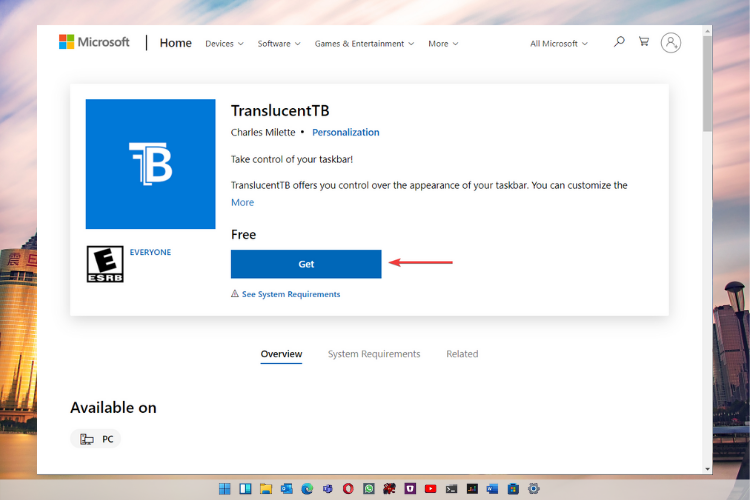
- Kad lejupielāde ir pabeigta, noklikšķiniet uz Uzsākt.
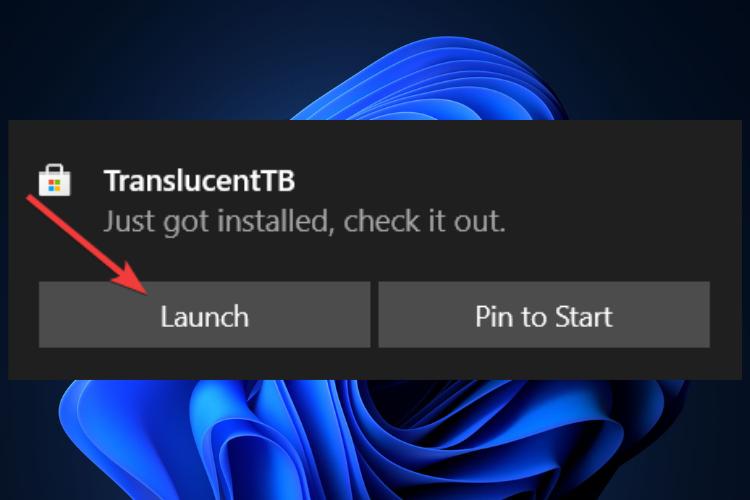
- Parādīsies uznirstošais logs, kas lūgs jūs piekrist licencei. Klikšķiniet uz Jā.
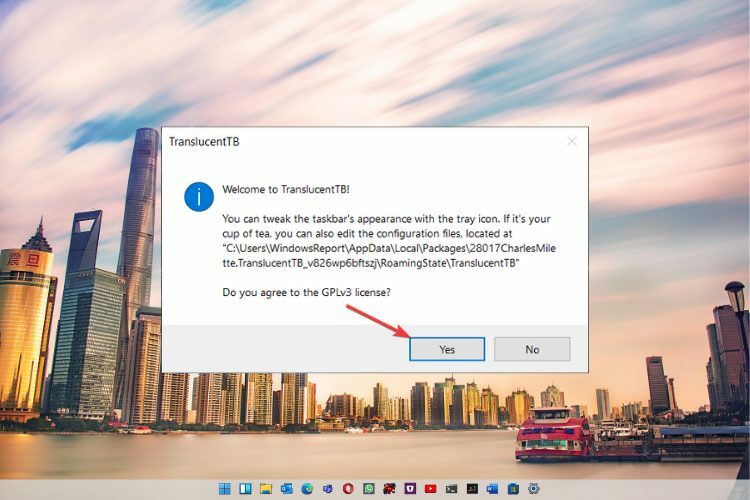
- Jūsu uzdevumjosla tagad automātiski kļūs pilnīgi caurspīdīga.
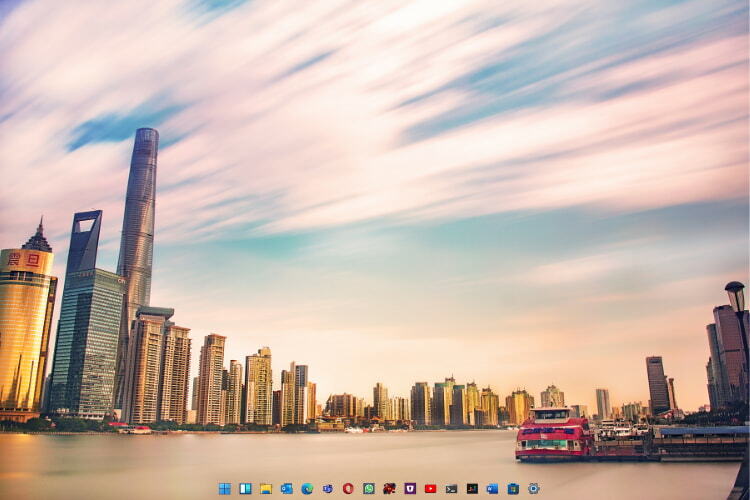
Izmantojot TranslucentTB, uzdevumjosla var izskatīties pilnīgi caurspīdīga, padarīt to necaurspīdīgu vai izvēlēties izplūšanas efektu.
Papildus tam, ka tiek ignorēti uzdevumjoslas krāsu un personalizācijas iestatījumi, šī lietotne apvieno arī tādus stāvokļus kā maksimizēts logs, atvērta izvēlne Sākt, Cortana atvērta un Laika skala atvērta.
Katram no tiem ir pielāgojams uzdevumjoslas izskats, lai piedāvātu vizuāli patīkamu uzdevumjoslu, kas personalizēta pēc jūsu gaumes.
TranslucentTB ir maza, bezmaksas un ērti lietojama lietotne, taču, ja jūs meklējat citu veidu, kā sasniegt šo un vēl vairāk efektu, varat arī izmēģināt Microsoft TaskbarX lietotni par ļoti nelielu samaksu.
2. Iegūstiet Microsoft uzdevumjosluX
- Dodieties uz oficiālo Microsoft veikala vietni un meklējiet UzdevumjoslaX.
- Klikšķiniet uz Pērciet.
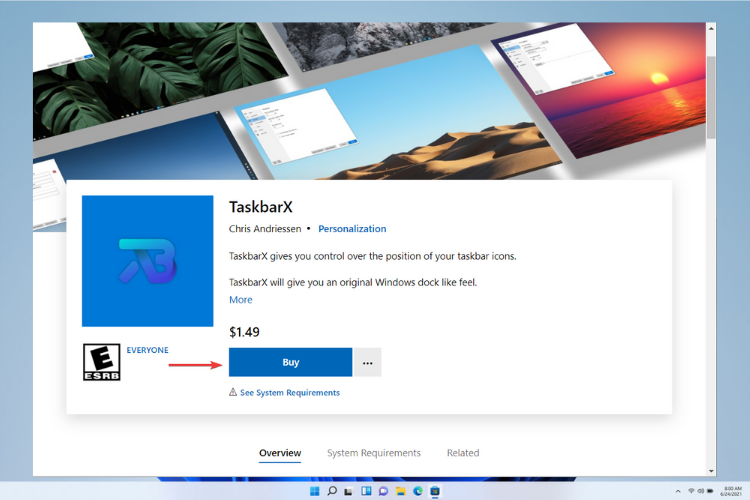
- Tiks atvērts uznirstošais logs. Šeit izvēlieties Sāc lai pievienotu veidu, kā maksāt par lietotni.
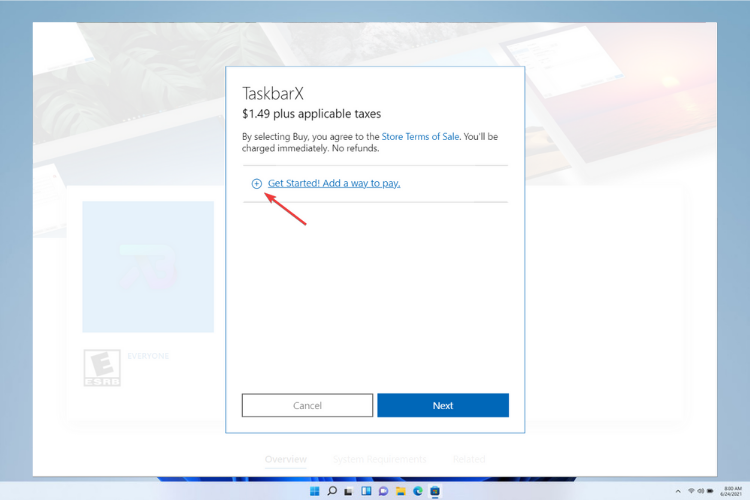
- Izvēlieties vēlamo maksājuma veidu, aizpildiet savu informāciju nākamajos logos un noklikšķiniet uz Saglabāt.
- Pēc lejupielādes pabeigšanas rAr peles labo pogu noklikšķiniet uz faila un izpakojiet arhīvu.
- Atveriet mapi TaskbarX un palaidiet exefailu, lai instalētu lietotni.
- Pēc instalēšanas pabeigšanas jūsu uzdevumjoslas ikonas automātiski pārvietosies uz uzdevumjoslas vidu.
Piezīme: Tajā pašā mapē TaskbarX atrodiet TaskbarX konfigurators. Izmantojot šo konfigurācijas rīku, varēsiet pielāgot uzdevumjoslu.
Šajā konfiguratorā ir vairākas kategorijas, tostarp stils, kas kontrolē uzdevumjoslas caurspīdīguma līmeni vai krāsu, animācija, kas kontrolē uzdevumjoslas ikonu pārvietošanos, atverot jaunu lietotni, un pozīciju, kas ļauj pielāgot uzdevumjoslas ikonas.
Jūs noteikti varat izklaidēties ar šo lietotni, jo tā dod tik daudz iespēju personalizēt uzdevumjoslu un daudz ko citu.
Šie ir vienkāršākie un vienkāršākie veidi, kā izmantot šo funkciju un panākt šo atdzist efektu, ja uzdevumjoslas ikonas, šķiet, peld virs fona.
Izpētiet dažas apbrīnojamas tapetes, kas lieliski atbilst jūsu jaunajai uzdevumjoslai, un apskatiet labākās darbvirsmas 4k tapetes, lai pielāgotu ierīci.
Mēs ceram, ka šī rokasgrāmata bija tas, ko meklējāt, un ka tagad jūs varat mazliet vairāk izbaudīt jauno OS. Ja jums ir kādi jautājumi, izmantojiet zemāk esošo komentāru sadaļu, un mēs ar jums sazināsimies.